iOS कुछ ऐप्स के साथ आता है जो कोई भी उपयोग नहीं करता है, कभी भी। जब Apple ने अंततः उपयोगकर्ताओं को उन सभी को एक फ़ोल्डर में ले जाने और उन्हें दृष्टि से बाहर करने की अनुमति दी, तो सभी ने खुश किया। IOS 7 के रूप में, Apple के पास उपयोगकर्ताओं को फ़ोल्डर्स के अंदर फ़ोल्डर्स को घोंसले में रखने की अनुमति है। हम कहते हैं कि 'की तरह' क्योंकि यह तब वापस करना आसान नहीं था और अक्सर बिजली रिफ्लेक्स की आवश्यकता होती है। IOS 9 के साथ यह बहुत आसान हो गया है, हालांकि अभी भी एक छोटी सी चाल है कि आप फ़ोल्डर्स के अंदर कैसे घोंसला बनाते हैं। यहाँ अन्य फ़ोल्डर iOS 9 के अंदर नेस्टिंग फ़ोल्डर के लिए एक चरण-दर-चरण मार्गदर्शिका दी गई है।
चरण 1: उस फ़ोल्डर को स्थान दें जिसे आप घोंसला बनाना चाहते हैं औरफ़ोल्डर आप इसे में घोंसला बनाना चाहते हैं। डेस्टिनेशन फोल्डर, यानी वह फोल्डर जो आप अपने अंदर एक फोल्डर को घोंसला देंगे, को अपने होम स्क्रीन के पहले पेज पर ले जाना होगा। इसे शीर्ष दाईं ओर स्थित किया जाना चाहिए यानी यह पहली पंक्ति में चौथा आइटम होना चाहिए (नीचे स्क्रीनशॉट देखें)।
चरण 2: अपने होम स्क्रीन पर उसी पेज पर जिस फोल्डर को घोंसला बनाना है, उसे ले जाएं। आप इसे अपनी पसंद के अनुसार कहीं भी रख सकते हैं।
चरण 3: ऐप या फ़ोल्डर आइकन को टैप करके और दबाकर होम स्क्रीन एडिटिंग मोड डालें। जब आइकन और फोल्डर सभी लड़खड़ाने लगें, तो उस फोल्डर को टैप करें और होल्ड करें जिसे आप घोंसला बनाना चाहते हैं। ।
चरण 4: फ़ोल्डर को पकड़े रहने के दौरान, गंतव्य फ़ोल्डर (कहीं फ़ोल्डर के आइकन के ऊपरी बाएँ पर) पर टैप करें और यह (दायाँ स्क्रीनशॉट) खुल जाएगा।
चरण 5: फोल्डर को ओपन फोल्डर पर ड्रैग एंड ड्रॉप करें और आपने एक फोल्डर को दूसरे फोल्डर के अंदर नेस्ट किया है।

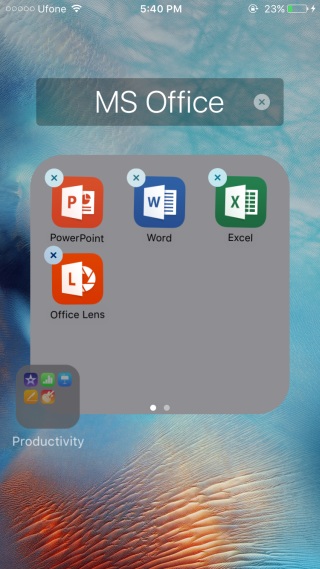
प्राप्त करने के लिए थोड़ी सी चाल हैगंतव्य फ़ोल्डर खोलने के लिए; आपको एक बहुत ही विशिष्ट क्षेत्र को टैप करना होगा जो कहीं स्थिति बार और फ़ोल्डर के ऊपरी बाएँ के बीच है। यह युक्तियुक्त है। नीचे दिए गए वीडियो को देखें कि क्या आपको एक विचार मिलता है कि कहां टैप करें।
वाया लाइफहाकर













टिप्पणियाँ